Ubuntu系统下安装MetaMask钱包的详细教程

随着区块链技术的发展,越来越多的用户开始关注加密货币和去中心化应用(DApp)。MetaMask作为一款以太坊钱包,因其便捷性和安全性,受到了广大用户的喜爱。本文将详细介绍如何在Ubuntu系统下安装MetaMask钱包。
一、准备工作

在开始安装MetaMask之前,请确保您的Ubuntu系统已更新至最新版本。以下是准备工作:
打开终端(Terminal)。
输入以下命令更新系统:
sudo apt update
sudo apt upgrade
二、安装MetaMask钱包
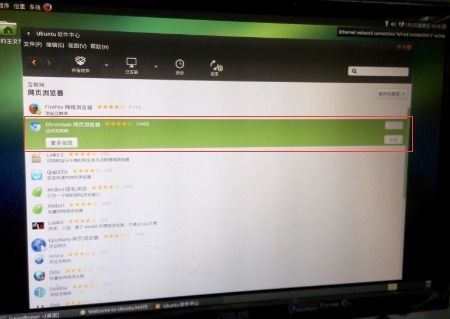
MetaMask钱包支持多种浏览器插件,以下以Chrome浏览器为例进行安装:
打开Chrome浏览器,访问MetaMask官网:https://metamask.io/。
点击页面上的“GET CHROME EXTENSION”按钮。
在弹出的页面中,点击“ADD TO CHROME”按钮。
稍等片刻,即可完成MetaMask钱包的安装。此时,您可以在浏览器右上角看到一个狐狸图标,表示MetaMask已成功安装。
三、配置MetaMask钱包

安装完成后,接下来进行MetaMask钱包的配置:
点击浏览器右上角的狐狸图标,打开MetaMask钱包。
如果您是第一次使用MetaMask,需要创建一个新的钱包。点击“Create a wallet”按钮。
阅读提示信息后,点击“Next”按钮。
设置一个强密码,用于保护您的钱包。请确保密码复杂且不易被猜测,点击“Next”按钮。
系统会生成12个单词的助记词,请务必将它们抄写下来并保存在安全的地方。助记词是恢复钱包的重要信息,一旦丢失,您将无法恢复钱包中的资产。点击“Next”按钮。
确认助记词无误后,点击“Finish”按钮。
此时,您的MetaMask钱包已创建成功,可以开始使用它了。
四、使用MetaMask钱包
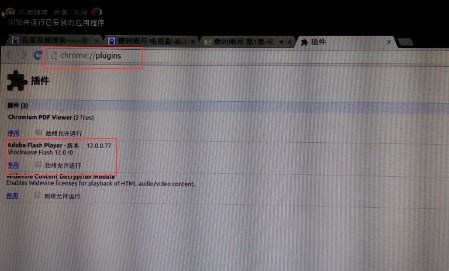
配置完成后,您可以使用MetaMask钱包进行以下操作:
查看您的以太坊地址和余额。
发送和接收以太币(ETH)。
访问去中心化应用(DApp)。
管理您的代币和NFT。
